如何解决win7电脑本地网络连接显示红叉的问题 解决win7电脑本地网络连接显示红叉问题的方法
时间:2017-07-04 来源:互联网 浏览量:
今天给大家带来如何解决win7电脑本地网络连接显示红叉的问题,解决win7电脑本地网络连接显示红叉问题的方法,让您轻松解决问题。
电脑本地网络连接显示红叉?这说明我们的电脑不能连上网络了,因为网络连接图标出现红叉即代表与网络连接中断,很多人一看到这便是赶紧重插网线之类的操作,可是结果没有任何效果,下面我来说下怎么解决电脑本地网络连接显示红叉的问题。具体方法如下:
1一:检查网线与电脑的连接是否有问题。
2二:如果确认网络与电脑的连接没有问题,返回电脑桌面,在开始菜单中找到“运行”选项,并输入“dcomcnfg”字样后按确定。
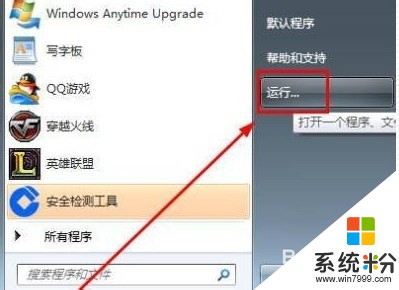 3
3三:进入到组件服务界面。
4四:依次点击“组件服务”、“计算机”、“我的电脑”、“DCOM配置”这些选项,最后找到“netprofm”。
5五:找到“netprofm”后右键属性,在新出来的界面导航中选择“安全”,并选中“启动和激活权限”下方的自定义,随后点击旁边的“编辑”按钮,在“添加”中“输入对象名称来选择”选项输入“LOCAL SERVICE”字样,最后按确定即可。
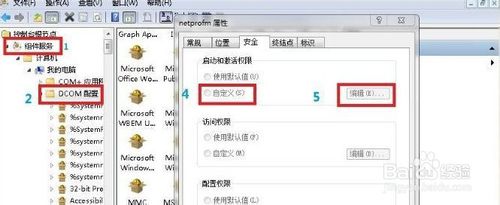 6
6六:返回到界面后,这时我们还要注意本地启动和本地激活这两个选项有没有勾选。
7七:最后我们还要在输入“dcomcnfg”字样后按确定出现的界面中,从“服务”这个选项找到“Network List Service”,进行启动即可。

以上就是如何解决win7电脑本地网络连接显示红叉的问题,解决win7电脑本地网络连接显示红叉问题的方法教程,希望本文中能帮您解决问题。
我要分享:
相关教程
- ·win7无线网络连接显示红叉 win7无线wifi显示红叉如何解决问题
- ·笔记本win7无线网络红叉电脑网络连接不可用该如何解决 笔记本win7无线网络红叉电脑网络连接不可用该怎样解决
- ·win7电脑无线wifi显示红叉怎么解决 如何处理win7电脑无线wifi显示红叉的问题
- ·win7网络连接图片有红叉怎么办 win7可以连接网络但是出现红叉的解决方案
- ·win7电脑的网络连接图标出现红叉的时候怎样解决 win7电脑的网络连接图标出现红叉的时候解决的方法有哪些
- ·如何解决Win7系统中网络连接显示无Internet访问的问题。 怎么解决Win7系统中网络连接显示无Internet访问的问题
- ·win7系统电脑开机黑屏 Windows7开机黑屏怎么办
- ·win7系统无线网卡搜索不到无线网络 Win7电脑无线信号消失怎么办
- ·win7原版密钥 win7正版永久激活密钥激活步骤
- ·win7屏幕密码 Win7设置开机锁屏密码的方法
Win7系统教程推荐
- 1 win7原版密钥 win7正版永久激活密钥激活步骤
- 2 win7屏幕密码 Win7设置开机锁屏密码的方法
- 3 win7 文件共享设置 Win7如何局域网共享文件
- 4鼠标左键变右键右键无法使用window7怎么办 鼠标左键变右键解决方法
- 5win7电脑前置耳机没声音怎么设置 win7前面板耳机没声音处理方法
- 6win7如何建立共享文件 Win7如何共享文件到其他设备
- 7win7屏幕录制快捷键 Win7自带的屏幕录制功能怎么使用
- 8w7系统搜索不到蓝牙设备 电脑蓝牙搜索不到其他设备
- 9电脑桌面上没有我的电脑图标怎么办 win7桌面图标不见了怎么恢复
- 10win7怎么调出wifi连接 Win7连接WiFi失败怎么办
Win7系统热门教程
- 1 Win7系统u盘打开提示需要格式化怎么办?
- 2 win7如何添加桌面快捷启动图标到任务栏 win7添加桌面快捷启动图标到任务栏的方法
- 3 win7显卡故障怎么修复,win7显卡故障修复教程
- 4为什么睡眠状态唤醒后番茄花园Win7系统变为黑屏的修复妙招
- 5Win7怎样打开命令行窗口? 打开命令行窗口的方法有哪些?
- 6让Win7每次更新完不再重新启动系统
- 7win7系统如何修改文件后缀名方便查找分类。 win7系统修改文件后缀名方便查找分类的方法。
- 8win7怎么打开蓝牙|win7蓝牙在哪打开解决方法
- 9Win7默认网关不可用的解决办法, 怎麽解决Win7默认网关不可用的问题
- 10如何解决win7 32位纯净版开机无法找到硬盘问题 win7 32位纯净版开机无法找到硬盘问题的解决方法
最新Win7教程
- 1 win7系统电脑开机黑屏 Windows7开机黑屏怎么办
- 2 win7系统无线网卡搜索不到无线网络 Win7电脑无线信号消失怎么办
- 3 win7原版密钥 win7正版永久激活密钥激活步骤
- 4win7屏幕密码 Win7设置开机锁屏密码的方法
- 5win7怎么硬盘分区 win7系统下如何对硬盘进行分区划分
- 6win7 文件共享设置 Win7如何局域网共享文件
- 7鼠标左键变右键右键无法使用window7怎么办 鼠标左键变右键解决方法
- 8windows7加密绿色 Windows7如何取消加密文件的绿色图标显示
- 9windows7操作特点 Windows 7的特点有哪些
- 10win7桌面东西都没有了 桌面文件丢失了怎么办
